- Если вы хотите ускорить свой компьютер, вот список некоторых процессов Windows 10, которые вам не нужны.
- Регулировка параметров питания позволит вашему ПК полностью использовать мощность вашего процессора.
- Советы и рекомендации Windows используют ненужные ресурсы, поэтому обязательно отключите их.
- Уменьшение количества запускаемых приложений, удаление вредоносного ПО и выполнение очистки диска также ускорит ваш компьютер.
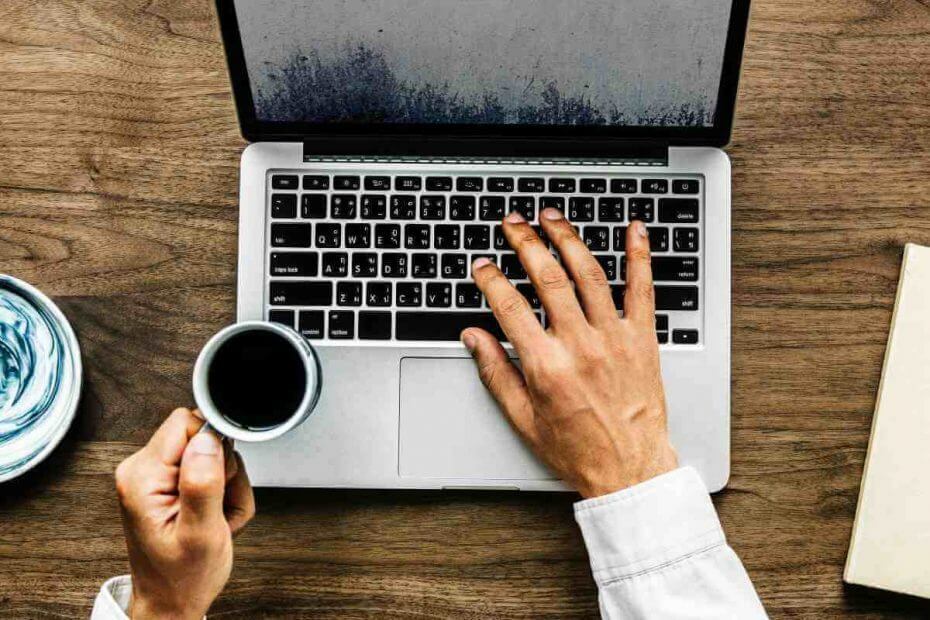
Это программное обеспечение исправит распространенные компьютерные ошибки, защитит вас от потери файлов, вредоносных программ, сбоев оборудования и оптимизирует ваш компьютер для максимальной производительности. Исправьте проблемы с ПК и удалите вирусы прямо сейчас, выполнив 3 простых шага:
- Скачать Restoro PC Repair Tool который поставляется с запатентованными технологиями (патент доступен здесь).
- Нажмите Начать сканирование чтобы найти проблемы с Windows, которые могут вызывать проблемы с ПК.
- Нажмите Починить все для устранения проблем, влияющих на безопасность и производительность вашего компьютера
- Restoro был загружен 0 читатели в этом месяце.
Поддерживать скорость вашего ПК с Windows 10 непросто, но есть некоторые процессы Windows 10, которые вам не нужно использовать, потому что они создают дополнительную нагрузку на вашу производительность.
В этой статье мы покажем вам, как ускорить работу Windows 10, отключив определенные функции.
Как ускорить Windows 10?
- Отрегулируйте настройки питания
- Отключить советы и рекомендации Windows
- Удалите вредоносное ПО
- Уменьшите количество запускаемых приложений
- Выполните очистку диска в Windows 10
1. Отрегулируйте настройки питания
Некоторые пользователи устанавливают настройки питания своей системы в режим энергосбережения для экономии заряда батареи. Однако эта функция также может замедлить работу вашего ПК. Чтобы сделать Windows 10 быстрее, рекомендуется использовать Высокая производительность или же Сбалансированный план питания.
- Нажми на Панель управления.
- Выбирать Оборудование и звук.
- Нажмите на Варианты мощности.

- Выбирать Сбалансированный или же Высокая производительность.
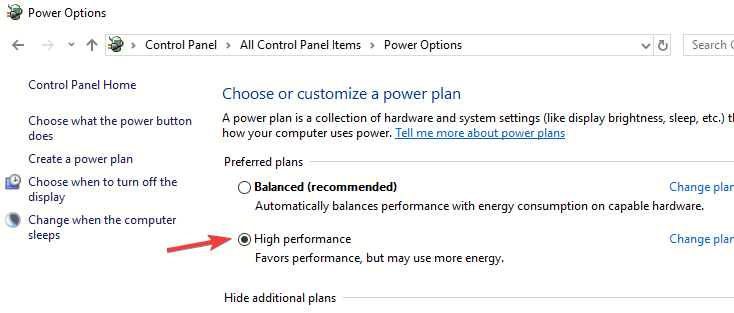
Использование High Performance означает большее энергопотребление. Но сбалансированный план помогает найти баланс между производительностью и энергопотреблением.
2. Отключить советы и рекомендации Windows
Советы и рекомендации по Windows 10 - это еще один ненужный процесс в Windows 10. Эта функция дает полезные советы новичкам, но если вы опытный пользователь Windows 10, вы можете отключить ее. Эта функция известна некоторыми проблемами с производительностью, но вы можете отключить ее, выполнив следующие действия:
Чтобы остановить Windows 10, выполните следующие действия:
- Открыть Стартовое меню и нажмите на Настройки.
- Перейти к Система > Уведомление и действия.
- Запрещать Получите советы, рекомендации и предложения при использовании Windows.
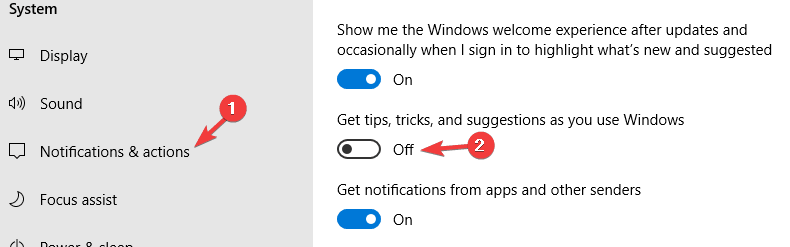
3. Удалите вредоносное ПО
Вредоносное ПО или вредоносное ПО могут составлять некоторые из ненужных вам процессов Windows 10. Чтобы сделать Windows 10 быстрее, неплохо было бы удалить такие программы.
Чтобы удалить такие нежелательные программы, просто:
- Нажмите Панель управления > Программы и компоненты.

- Выберите все приложения, которые вы собираетесь удалить, и выполните процесс.
Хотя этот метод является наиболее простым, он может не удалить вредоносное ПО полностью. Иногда вредоносное ПО может оставлять файлы и записи в реестре, даже если вы их удалите.
Чтобы убедиться, что вредоносное ПО полностью удалено с вашего ПК, мы рекомендуем использовать программу удаления, например Деинсталлятор IOBit. Используя этот инструмент, вы полностью удалите со своего компьютера все вредоносные программы и нежелательные приложения.
⇒Получите IObit Uninstaller PRO
4. Уменьшите количество запускаемых приложений
Суть приложения для запуска состоит в том, чтобы ваши любимые приложения были готовы к работе, как только ваш компьютер загрузится. Однако со временем некоторые из этих приложений используются редко или реже. Тем не менее, их присутствие при запуске Windows 10 становится лишь частью проблемы из-за снижения вашей производительности.
Один из отрицательных результатов слишком большого количества запускаемых приложений - более низкая скорость работы системы. Чтобы решить эту проблему, сделайте следующее:
- Нажмите Ctrl + Shift + Esc открыть Диспетчер задач.
- Перейдите к Запускать таб.
- Щелкните запускаемое приложение, которое хотите отключить.
- Перейдите в правый нижний угол, чтобы щелкнуть Запрещать кнопка.
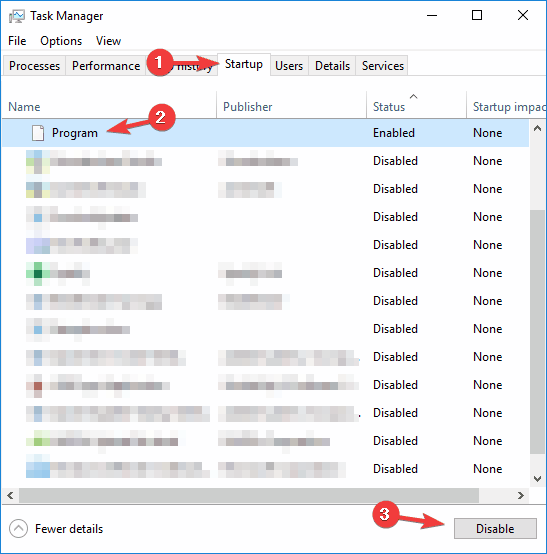
- Повторите эти шаги для всех ненужных процессов Windows 10.
5. Выполните очистку диска в Windows 10
Где-то в вашей системе скрывается множество ненужных или временных файлов. Очистка диска - один из лучших способов сохранить высокую производительность Windows 10. Это также помогает очистить временные и ненужные файлы, а затем рекомендовать их для удаления.
Чтобы использовать очистку диска и удалить ненужные файлы, сделайте следующее:
- В тип области поиска Очистка диска и выберите Очистка диска из списка результатов.
- Выберите файлы, которые хотите удалить.
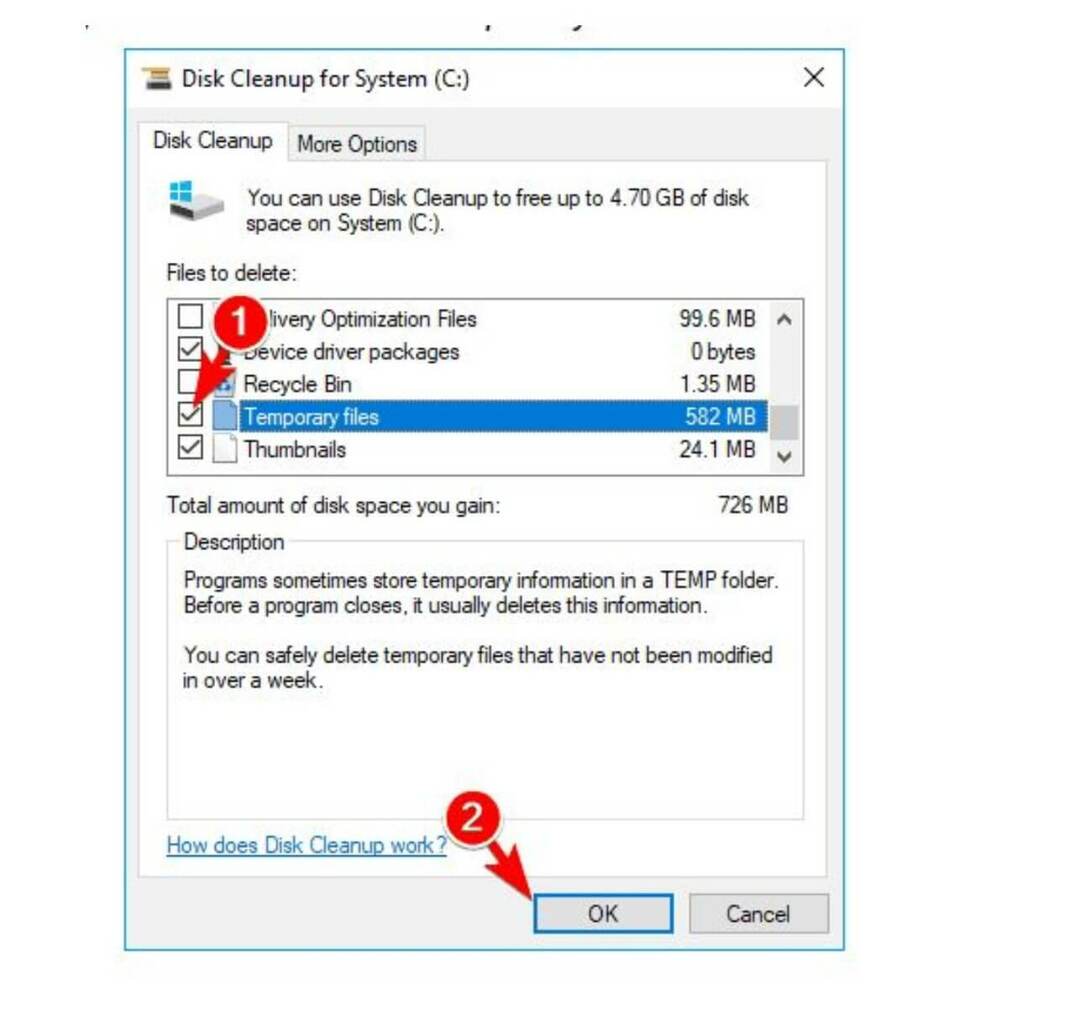
- Это действие поможет удалить все временные файлы и многое другое.
Вот несколько общих советов, которые помогут вам сделать Windows 10 быстрее. Обязательно выполните все наши действия, чтобы повысить производительность и отключить ненужные процессы Windows 10.
ЧИТАЙТЕ ТАКЖЕ:
- Как удалить временные файлы с помощью очистки диска в Windows 10, 8, 7
- Как навсегда удалить вредоносное ПО из Windows 10
- Windows 10 удаляет проблемные обновления, чтобы избежать сбоев при запуске
 По-прежнему возникают проблемы?Исправьте их с помощью этого инструмента:
По-прежнему возникают проблемы?Исправьте их с помощью этого инструмента:
- Загрузите этот инструмент для ремонта ПК получил рейтинг "Отлично" на TrustPilot.com (загрузка начинается на этой странице).
- Нажмите Начать сканирование чтобы найти проблемы с Windows, которые могут вызывать проблемы с ПК.
- Нажмите Починить все исправить проблемы с запатентованными технологиями (Эксклюзивная скидка для наших читателей).
Restoro был загружен 0 читатели в этом месяце.
![Как перенести Windows 10 на внешний жесткий диск [ПОЛНОЕ РУКОВОДСТВО]](/f/0ac83b35e30734b05128893ef96da166.jpg?width=300&height=460)

